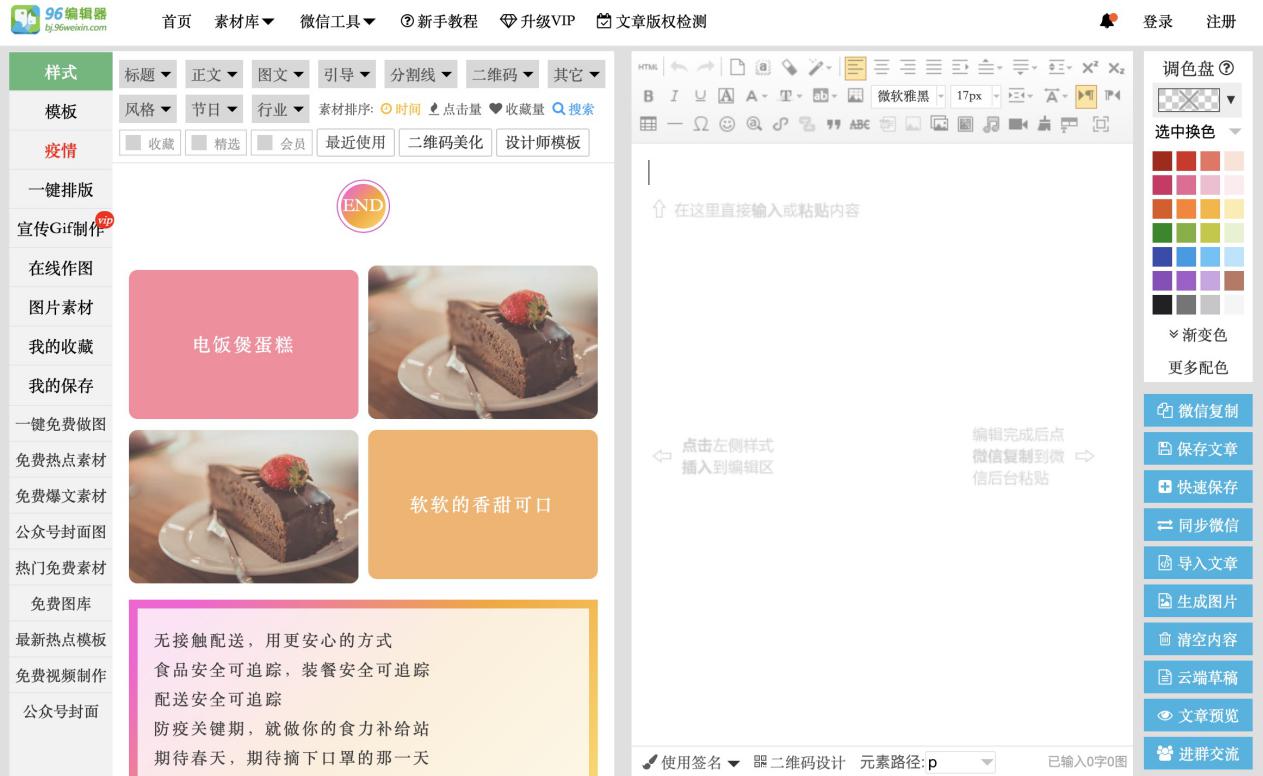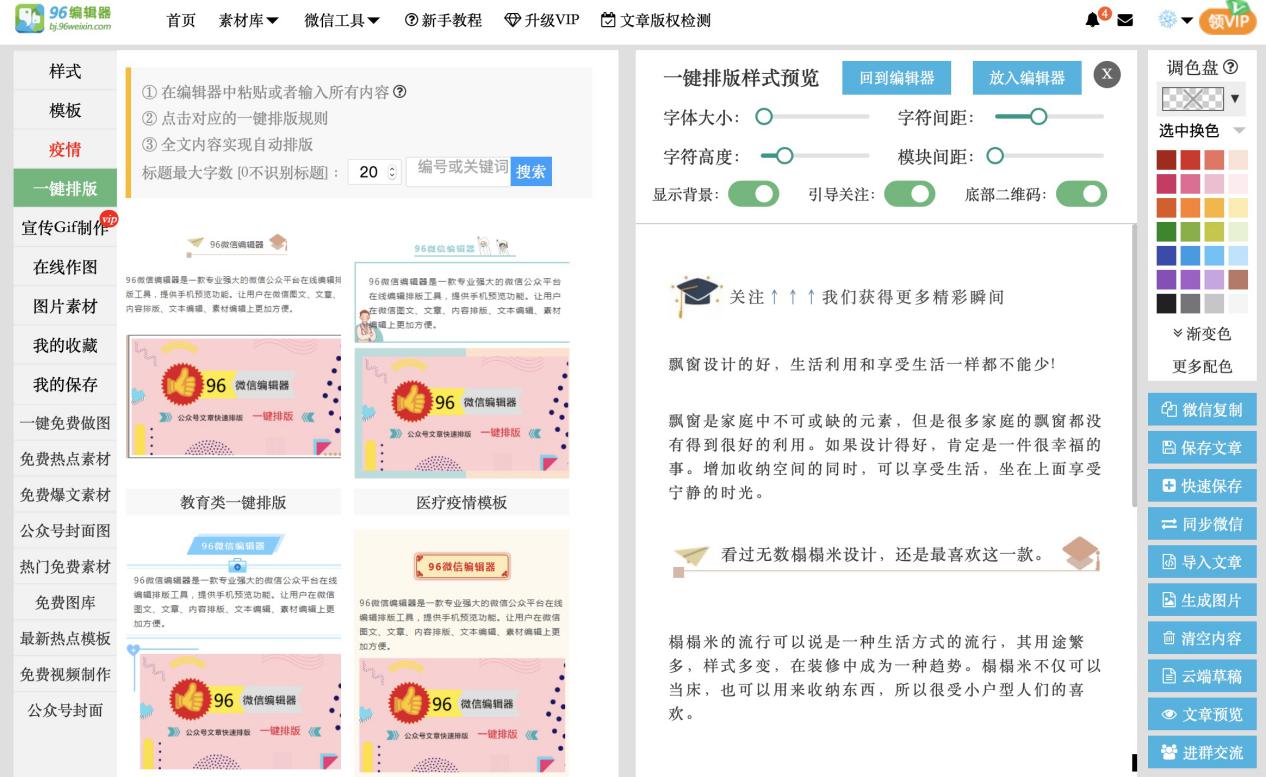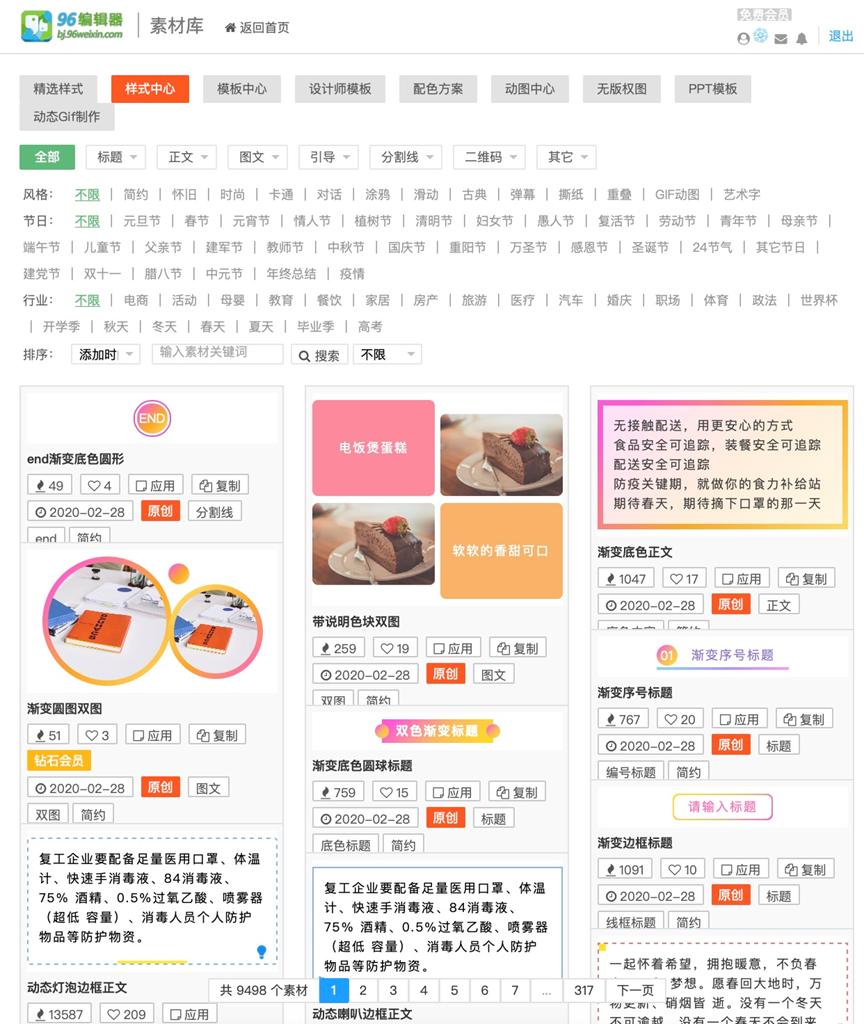96编辑器
96微信编辑器是一款专业强大的微信公众平台在线编辑排版工具,提供手机预览功能,让用户在微信图文、文章、内容排版、文本编辑、素材编辑上更加方便。
【软件简介】
96微信编辑器一个专为微信运营者提供的美化平台,拥有关注、边框、分割线、阅读原文等多种素材,让你的微信排版内容瞬间绚丽起来。96微信编辑器界面简洁、素材丰富、操作简单快速,是众多微信账号运营者的图文美化福音。随着用户需求的不断提高,96微信编辑器更是与时俱进加入了超多新功能。在基础排版美化的基础上添加了小程序、吸粉助手等众多内容,势必要帮助微信运营者一起提升知名度,快速增加粉丝量。
【软件特色】
1、操作简单,选择需要的样式,点击插入,更改素材中的文字即可。
2、素材选择比较多,提供更加多样化素材样式。
3、格式刷设置,选中内容,选择格式刷中任意样式,即可更改内容的样式。
4、颜色更改按钮,选择颜色可更改所有背景以及文字的颜色,或者选中某些内容,即可更改该内容的颜色。
5、直接点击“复制”按钮,即可复制所以内容。
6、预览功能,点击预览,可以查看手机显示内容。
96编辑器 图二
【使用说明】
1、进入96微信编辑器
搜索96微信编辑器 网页搜索“96微信编辑器”,点击第一条搜索结果即可进入编辑器页面 2、整体分布
整体分类主要有三大区域:素材样式区、编辑区、复制预览功能区
素材样式区展示主要分为:关注、标题、正文、图片、背景、分割线、二维码、小图标、原文等;
二维码素材:展示微信动态指纹二维码,点击替换图片可直接使用;
3、插入内容
单击左侧素材分类区的素材,素材进入右侧编辑框,即可进行编辑操作演示:点击左侧【四角宽边框】样式,样式则展示在右侧编辑框中;
修改样式中的内容或者更换样式的颜色即可。
4、更改素材内容的颜色
单击左上角侧【颜色设置】中的任意颜色,素材框中的素材背景及带有颜色的文字的颜色则会自动变更为所选颜色,后续新插入的模板内容的颜色也会自动变换为该颜色;
5、复制粘贴内容
复制按钮 如何把编辑好的内容移到微信平台的图文消息编辑器?
选中您在这里编辑好的内容,点击【复制】按钮,然后粘贴到微信的图文消息编辑器中就完成了。
96编辑器 图三
相关下载
相关文章
大家都在找